|
Deze les is copyrighted aan de schrijfster Emmy
Kruyswijk 27-04-2013.
Deze les mag niet gekopieerd
worden naar je eigen server,
niet worden gebruikt als eigen materiaal of zonder mijn toestemming worden
gelinkt.
Ook niet via groepen.
Veel van de materialen zijn door mij gemaakt.
Respecteer mijn werk en laat alle bestandnamen intact.
Op alle Disney creaties moet het copyright
opstaan.
Wilt je mijn lessen linken?
Stuur
mij
dan even een mailtje.
Benodigdheden:
1 plaatje 297x352,
goud patroon, 1 accent en 1 corner.
Filters:
Tramage - Tow the Line,
Penta.com - Dot and Cross, Simple - Top Left Mirror,
I.C.NET Software Filters Unlimited 2.0 - &Background
Designer sf10 II Fan Blades,
download
hier
Voor je begint.......
Open het plaatje, accent en corner in PSP.
Zet de
filters in de map filters en het goud patroon
in de map patronen.
Materialen

Bye Bye
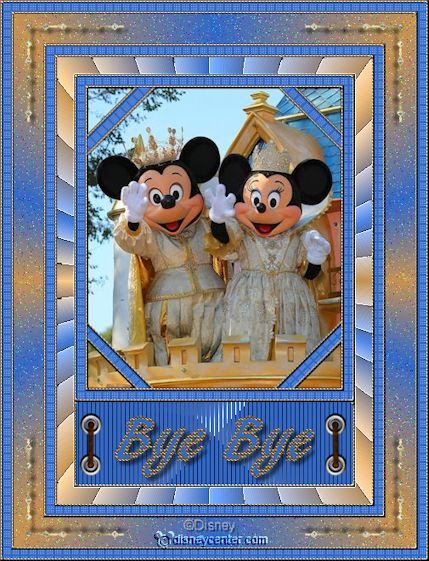
1.
Open de afbeelding mmking.
Kopieer de afbeelding door op Shift+D klikken sluit de originele
afbeelding.
Zet in je materialenpalet de voorgrond kleur op #3f76a1 en de achtergrond kleur
op #c59352.
2.
Afbeelding rand toevoegen 1 pixel symmetrisch aangevinkt - kleur zwart.
Afbeelding rand toevoegen 3 pixels symmetrisch aangevinkt achtergrond
kleur.
Activeer de toverstaf met onderstaande instelling en selecteer de rand.

3.
Zet in je materialenpalet de achtergrond op goud patroon.
Activeer gereedschap vlakvulling vul de selectie met het goud patroon.
Effecten 3D Effecten Afschuining binnen met deze instelling.
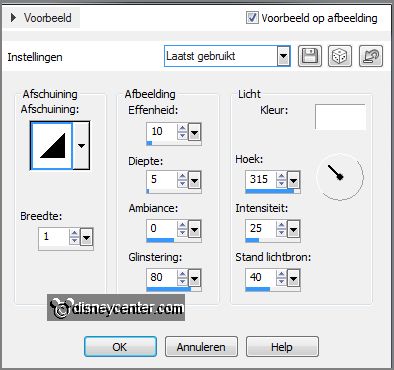
4.
Afbeelding rand toevoegen 10 pixels symmetrisch aangevinkt voorgrond
kleur.
Selecteer met de toverstaf de rand instelling staat goed.
Effecten insteekfilters Penta.com Dot and Cross standaard instelling -
klik OK.
5.
Afbeelding rand toevoegen 3 pixels symmetrisch aangevinkt achtergrond
kleur.
Selecteer met de toverstaf de rand instelling staat goed.
Vul de selectie met het goud patroon.
Effecten 3D Effecten Afschuining binnen instelling staat goed.
6.
Selecties alles selecteren.
Selecties wijzigen inkrimpen 16 pixels.
Selecties omkeren.
Laag maken van selectie.
7.
Bewerken kopiλren.
Selecties niets selecteren.
Bewerken plakken als nieuwe afbeelding.
Afbeelding formaat wijzigen met deze instelling.
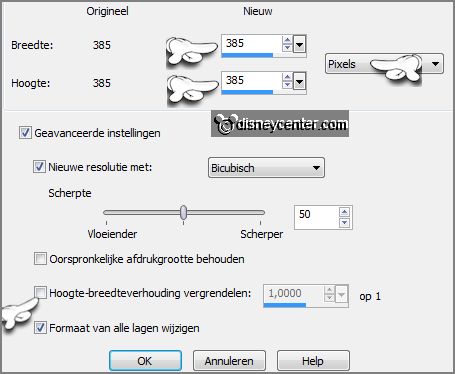
8.
Bewerken kopiλren.
Bewerken plakken als nieuwe laag op de frame afbeelding.
Afbeelding vrij roteren- met deze instelling.
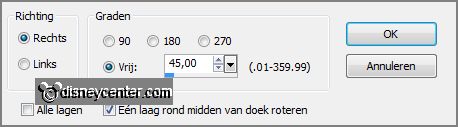
Lagen schikken omlaag verplaatsen.
9.
Afbeelding rand toevoegen met deze instelling voorgrond kleur.
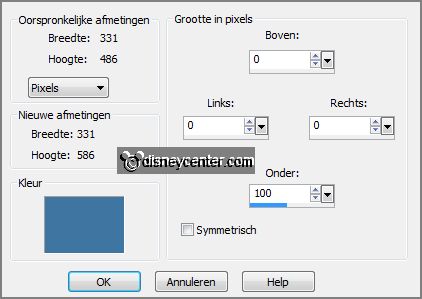
Selecteer met de toverstaf de rand.
Effecten insteekfilters - Tramages Tow the Line met deze instelling klik
OK.
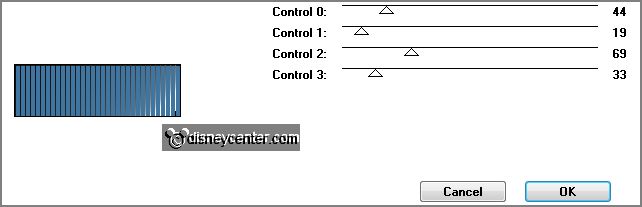
10.
Laag maken van selecties.
Selecties niets selecteren.
Afbeelding spiegelen.
Zet in je lagenpalet de dekking van deze laag op 50.
11.
Selecties alles selecteren.
Selecties zwevend selecties niet zwevend.
Lagen nieuwe rasterlaag.
Vul de selectie met het goud patroon.
12.
Selecties wijzigen inkrimpen 3 pixels klik op de delete toets.
Selecties niets selecteren.
Effecten 3D Effecten Afschuiving binnen instelling staat goed.
Lagen samenvoegen omlaag samenvoegen.
13.
Activeer gereedschap wisser grootte 15 - en wis de bovenkant van de gouden rand
zie hieronder.

Afbeelding rand toevoegen 20 pixels symmetrisch aangevinkt kleur wit.
Selecteer met de toverstaf de witte rand.
Zet in je materialenpalet de voorgrond op verloop radiaal met deze
instelling.
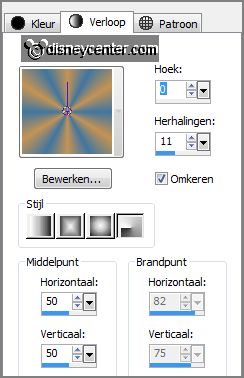
14.
Vul de selectie met het verloop.
Effecten insteekfilters I.C.NET Software Filters Unlimited 2.0 -
&Background Designer sf10 II Fan Blades met deze instelling klik Apply.
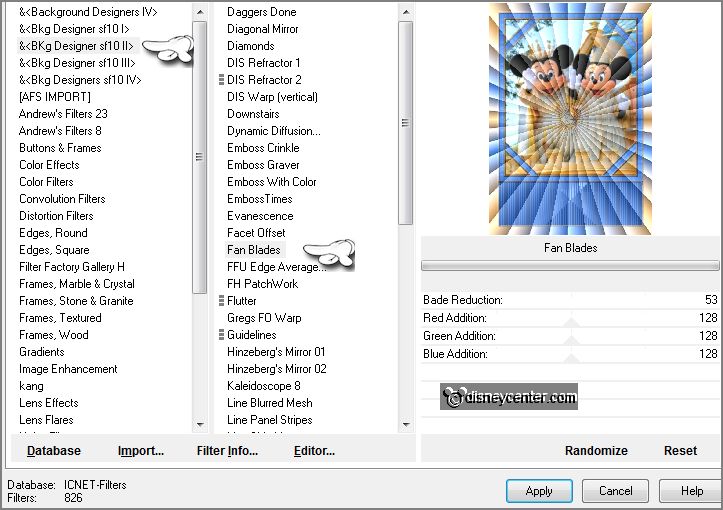
Effecten randeffecten accentueren.
Selecties niets selecteren.
15.
Afbeelding rand toevoegen 3 pixels symmetrisch aangevinkt kleur wit.
Selecteer met de toverstaf de rand.
Vul de selectie met het goud patroon.
Effecten 3D Effecten Afschuining binnen instelling staat goed.
16.
Afbeelding rand toevoegen 10 pixels symmetrisch aangevinkt voorgrond
kleur.
Selecteer met de toverstaf de rand.
Effecten insteekfilters Penta.com Dot and Cross standaard instelling -
klik OK.
17.
Afbeelding rand toevoegen 3 pixels symmetrisch aangevinkt achtergrond
kleur.
Selecteer met de toverstaf de rand.
Vul de selectie met het goud patroon.
Effecten 3D Effecten Afschuining binnen instelling staat goed.
18.
Activeer de accent bewerken kopiλren.
Bewerken plakken als nieuwe laag op de afbeelding.
Activeer gereedschap verplaatsen zet de accent op de blauwe rechthoek links
zie voorbeeld.
19.
Lagen dupliceren.
Lagen - spiegelen.
Lagen samenvoegen omlaag samenvoegen.
20.
Activeer gereedschap tekst zoek een lettertype grootte 72
streekbreedte 3.0 draai in je materialenpalet de kleuren om.
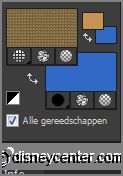
Schrijf Bye Bye omzetten in rasterlaag.
Effecten 3D Effecten slagschaduw met deze instelling.
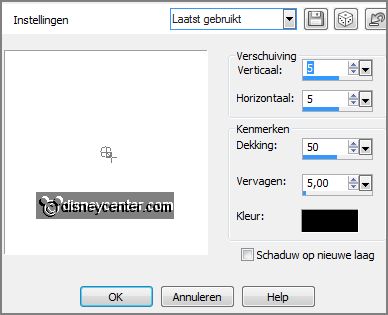
Plaats de tekst in het midden van de blauwe rechthoek.
21.
Draai in je materialenpalet de kleuren terug. (Voorgrond blauw achtergrond
goud patroon)
Afbeelding rand toevoegen 35 pixels symmetrisch aangevinkt kleur wit.
Selecteer de witte rand vul de selectie met het verloop radiaal instelling
staat goed.
Aanpassen grofkorreligheid toevoegen/verwijderen grofkorreligheid toevoegen
met deze instelling.
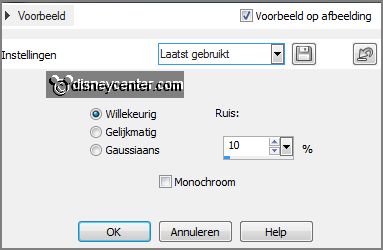
22.
Afbeelding rand toevoegen 3 pixels symmetrisch aangevinkt kleur wit.
Selecteer met de toverstaf de rand.
Vul de selectie met het goud patroon.
Effecten 3D Effecten Afschuining binnen instelling staat goed.
23.
Afbeelding rand toevoegen 10 pixels symmetrisch aangevinkt voorgrond
kleur.
Selecteer met de toverstaf de rand.
Effecten insteekfilters Penta.com Dot and Cross standaard instelling -
klik OK.
24.
Afbeelding rand toevoegen 3 pixels symmetrisch aangevinkt achtergrond
kleur.
Selecteer met de toverstaf de rand.
Vul de selectie met het goud patroon.
Effecten 3D Effecten Afschuining binnen instelling staat goed.
25.
Activeer de corner bewerken kopiλren.
Bewerken plakken als nieuwe laag op de afbeelding.
Plaats deze in de linker bovenhoek zie voorbeeld.
Effecten 3D Effecten slagschaduw instelling staat goed.
Effecten insteekfilters Simple Top Left Mirror klik OK.
26.
Lagen nieuwe rasterlaag zet je watermerk in de afbeelding.
Afbeelding formaat wijzigen 85% - alle lagen aangevinkt.
Bestand exporteren JPEG Optimalisatie.
En klaar is de tag.
Ik hoop dat je het leuk vond deze les te doen.
groetjes Emmy
Getest door Nelly
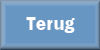
les geschreven 27-04-2013.
|